Hur man ändrar eller ställer in standardskrivaren i Windows 10
Senast uppdaterad: 12 september 2019 / Hur/
På operativsystem Windows 10 om din standardskrivare alltid ändras kan detta orsakas av en ny funktion som heter “Låt Windows hantera min standardskrivare “. Den här funktionen väljer automatiskt den senaste skrivaren som används som standardskrivare som kanske stör någon. Vi kan dock ändra standardskrivaren och ställa in den permanent så att den aldrig kommer att ändras automatiskt, så följ bara denna handledning.
Stegen som anges här gäller både Windows 10 och Windows 8. Dessutom har vi också tillhandahållit ett sätt att ställa in Windows 7-skrivaren i slutet av denna tutorial. Ser …
Ändra eller ställa in Windows 10 standardskrivare
- Öppna Windows 10-inställningar för att kortkommandona är ( Windows-nyckel ) + ( mig ). Eller bara klicka Redskap ikonen tillhandahålls men ovanför strömikonen i Start av Windows 10 meny.
- Från Windows klickar du på Inställningar på ” Enhet “Knapp.
- Nu från vänsterpanelen eller menyn väljer du “Skrivare & skannrar “
- På höger sida, Du kan se tillgängliga skrivare.
- Rulla nedåt i den högra panelen och avmarkera “Låt Windows hantera standardskrivare“
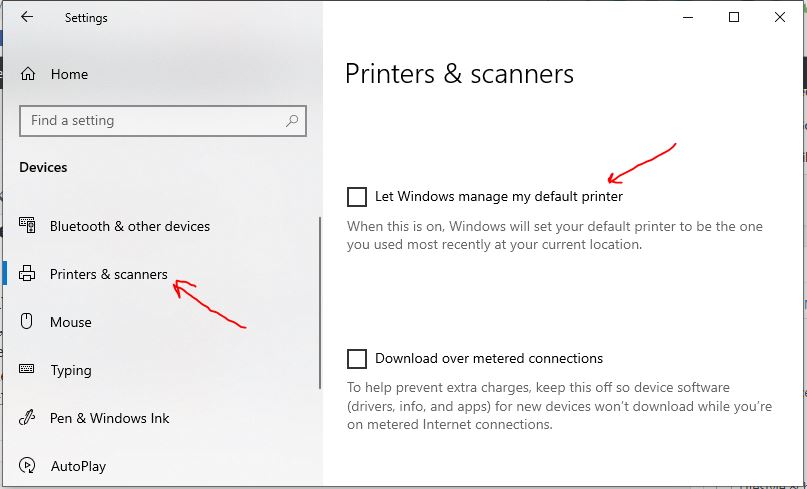
- Bläddra tillbaka upp för att se en lista över alla skrivare som finns tillgängliga på din dator. Du kan också lägga till nya genom att klicka Lägg till en skrivare eller skanner knapp (valfritt).
- Klicka nu på en skrivare från listan du vill ha skapa en standardskrivare, klicka sedan på “Hantera“Knapp.
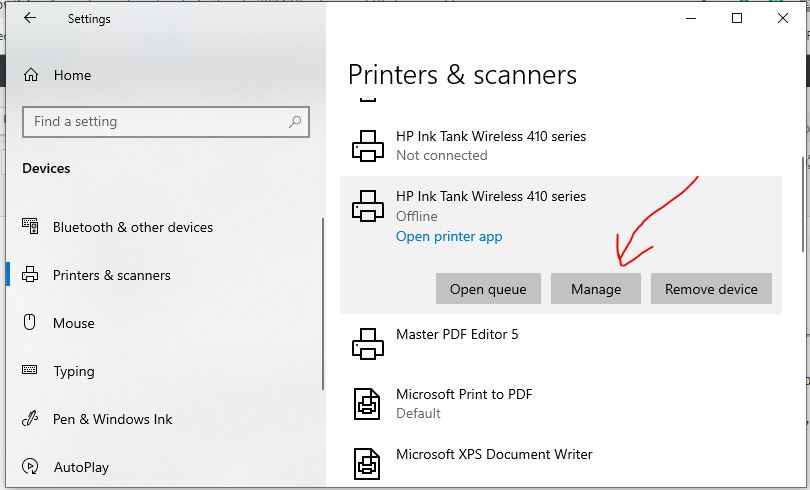
- Klicka på “Ange som standard“Ställer in en standardskrivare.
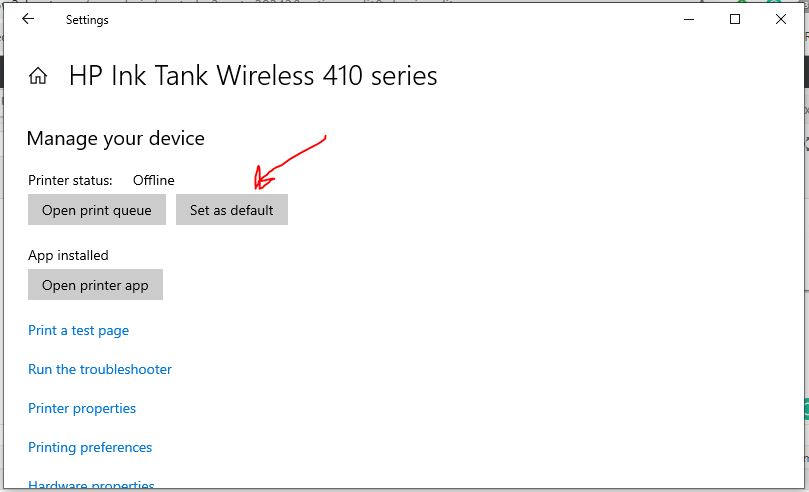
- På samma sätt, om du vill ändra och ställa in några andra skrivare som standard Windows 10 då, igen: Klicka på En skrivare i listan Skrivare, välj Hanteraoch klicka på “Ange som standard“
Ställ in standardskrivare i Windows 10/7 med Kontrollpanelen
Vi kan också ställa in en standardskrivare i fönster 10 med hjälp av en alternativ eller traditionell metod Kontrollpanel. Detta gäller även Windows 10-system. Så följ båda stegen nedan.
- Öppna det konventionella Windows Kontrollpanel. För det, sök bara i fönstret 10/7 sökrutan eller tryck på Windows + R, typ Kontrollpanel och tryck på knappen Stiga på knapp.
- Klicka på ” Se enhet och skrivare “Anges under hårdvara och ljudalternativ.
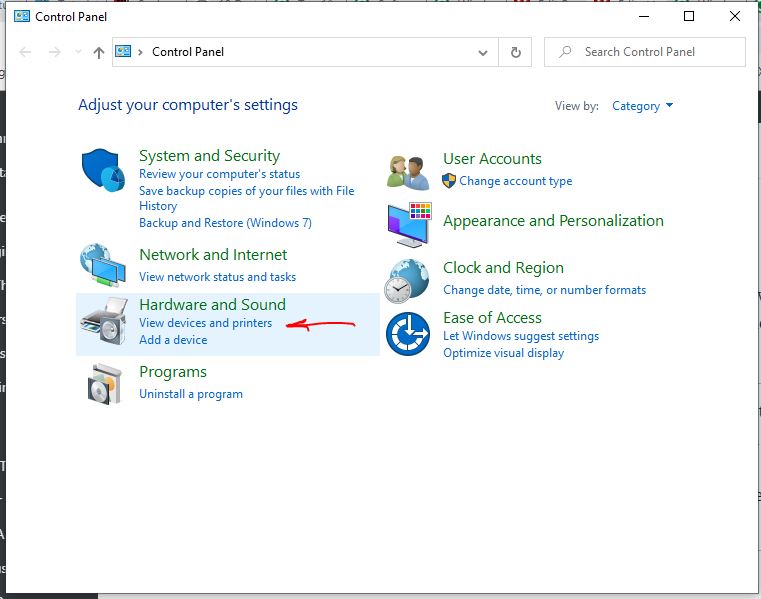
- Bläddra till skrivarlistan, högerklicka på skrivaren och välj “Inställd som standardskrivare“
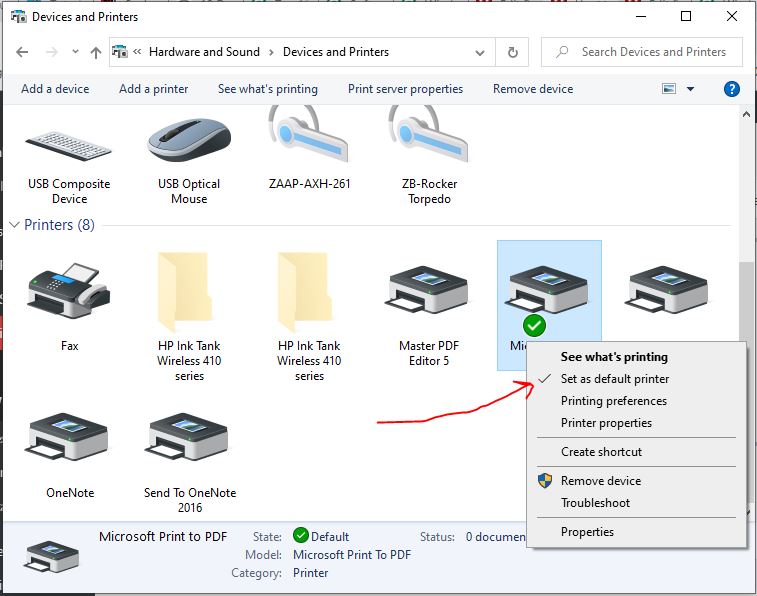
På detta sätt kan vi byta vår standardskrivare Windows 10, 8 eller 7.
Andra handledning:
